-Музыка
- Жёлтые листья
- Слушали: 5 Комментарии: 0
-Поиск по дневнику
-Подписка по e-mail
-Постоянные читатели
-Сообщества
-Статистика
ВИНТАЖНЫЙ ЭФФЕКТ С ПОМОЩЬЮ PHOTOSHOP |
Это цитата сообщения kayros [Прочитать целиком + В свой цитатник или сообщество!]
|
Некоторые фотографии так и дышат стариной, но качество съёмки и освещение не дают им стать полноценными “винтажными фотографиями”. С помощью инструментов Adobe Photoshop вы с лёгкостью сможете исправить эти недостатки. В данном уроке пошагово объясняется как сделать любую фотографию похожей на фото 70-х, 80-х годов |
|
|
УРОК В ФШ - СОЗДАЕМ "ЗОЛОТУЮ ПОДВЕСКУ" |
Это цитата сообщения selinata [Прочитать целиком + В свой цитатник или сообщество!]
Золотая подвеска
Хочу рассказать, как я рисуются украшения инструментами Фотошопа, сегодня это будет золотая подвеска.
1. Создаём новый документ размером 600 на 600 пкс.
Зальём его коричневым цветом # 603913
2. Создаём новый слой, назовём слой «Бабочка».
Берём инструмент «Произвольная фигура» (Custom Shape) (U), на панели опцийинструмента должна быть нажата иконка «Контуры»(Paths):

Далее
|
|
Видео-уроки от Зоси для начинающих в ProShow Producer |
Это цитата сообщения Лариса_Гурьянова [Прочитать целиком + В свой цитатник или сообщество!]

ПАМЯТКА НАЧИНАЮЩИМ ФОТОШОППЕРАМ
| | |
| | | |
| | |
| | | |
| | | |
Еще уроки по работе в программе ProShow Producer ЗДЕСЬ и ЗДЕСЬ.
Серия сообщений "Памятка начинающим операторам":
Часть 1 - Программа Ulead VideoStudio
Часть 2 - Как резать/редактировать видео-файл в WINDOWS MOVIE MAKER.
...
Часть 20 - ProShow Producer - лучшая программа для создания видео и слайд-шоу
Часть 21 - УЧИМСЯ РАБОТАТЬ В ProShow Producer
Часть 22 - Видео-уроки от Зоси для начинающих в ProShow Producer
Часть 23 - Справочник по программе ProShow Producer + Форум
Часть 24 - Adobe Reader - программа для чтения файлов формата PDF
...
Часть 47 - Универсальная программа для создания видео - Movavi Video Suite
Часть 48 - Программа Ulead VideoStudio - ШИКАРНЫЕ УРОКИ ПО СОЗДАНИЮ ВИДЕО
Часть 49 - Учимся делать видео-ролики и слайд-шоу
Серия сообщений "* ProShow Producer":
Часть 1 - ProShow Producer - лучшая программа для создания видео и слайд-шоу
Часть 2 - УЧИМСЯ РАБОТАТЬ В ProShow Producer
Часть 3 - Видео-уроки от Зоси для начинающих в ProShow Producer
Часть 4 - Справочник по программе ProShow Producer + Форум
Часть 5 - ProShow Producer 5.0.3206
...
Часть 18 - Новые Эффекты переходов ProShow Producer - Alpha Magic_PN3
Часть 19 - Сохранить видео ролик хорошего качества в ProShow Producer
Часть 20 - Скачать и установить ProShow Producer 5.0.3206
|
|
правильно оформить и загрузить проект(от admin |
Это цитата сообщения ЛюдоМилка [Прочитать целиком + В свой цитатник или сообщество!]
Лучше будет если Вы сохраните проект как шаблон, тогда все Ваши личные фотографии буду удалены, останется лишь оформление и пустые слои для вставки фото других пользователей
Это делается так
|
|
Учимся делать видео-ролики и слайд-шоу |
Это цитата сообщения Лариса_Гурьянова [Прочитать целиком + В свой цитатник или сообщество!]

ПАМЯТКА НАЧИНАЮЩИМ ОПЕРАТОРАМ.

Этот пост для тех, кто еще не умеет работать с видео, делать видеоролики и слайд-шоу. Изучила несколько программ для этого. В общем, принцип работы у них примерно одинаков, так что каждый сможет выбрать себе программу по душе.
А если вы знаете еще что-либо по данной теме, очень вас прошу поделиться с нами "чайниками" и скинуть сюда....в комменты. Заранее большое спасибо!!!
Серия сообщений "Памятка начинающим операторам":
Часть 1 - Программа Ulead VideoStudio
Часть 2 - Как резать/редактировать видео-файл в WINDOWS MOVIE MAKER.
...
Часть 47 - Универсальная программа для создания видео - Movavi Video Suite
Часть 48 - Программа Ulead VideoStudio - ШИКАРНЫЕ УРОКИ ПО СОЗДАНИЮ ВИДЕО
Часть 49 - Учимся делать видео-ролики и слайд-шоу
Серия сообщений "Слайд-шоу":
Часть 1 - Как сделать слайд онлайн. Вариант 1
Часть 2 - ДОРОГАЯ МОЯ СТОЛИЦА...
...
Часть 12 - Bolide® Slideshow Creator - создание слайдшоу бесплатно
Часть 13 - Программа Ulead VideoStudio - ШИКАРНЫЕ УРОКИ ПО СОЗДАНИЮ ВИДЕО
Часть 14 - Учимся делать видео-ролики и слайд-шоу
Часть 15 - Интересные слайд-шоу в ваш дневник
|
|
ProShow Producer, Бродилка. |
Это цитата сообщения Staruha_Tanua [Прочитать целиком + В свой цитатник или сообщество!]
Чтобы пользоваться каталогом, регистрируйтесь на сайте http://proshowproducer.ru/viewtopic.php?id=7312
Каталог по урокам ProShow Producer.
Что такое ProShow Producer?Presenting in Russian in English and French
Основные параметры Вашего шоу. Водяной знак в проекте
Основные параметры Вашего шоу Часть 2 Background
Основные параметры Вашего шоу Часть 3 Soundtrack
Часть 2 Урок №1. Как добавить изображение в шоу
ProShow Producer версии 5. Вторая глава, Урок 1: Слой вашего шоу.
Основные элементы Вашего шоу. Слой Солид колор (solid color)
Вторая глава урок №3. Настройки изображения в Вашем шоу
Глава 2. Урок №4. Различные элементы Вашего шоу. Работа с видео
Глава 2. Урок №5. Различные элементы Вашего шоу. Градиент
Глава 2. Урок №8. Различные элементы Вашего шоу. Пустой слой
Различные элементы Вашего шоу. Меню настроек коррекции. Первая часть
Установка программы, русификация..
Установка программы, руссификация, регистрация
Урок по установке ProShow Producer 5-ой версии
Установка PSP 5-й версии. Вопросы и обсуждения
Одновременная работа 4 и 5 версии proshow.producer.5.0.3206 на одном ПК
Настройки ProShow Producer.
divx_plus_8.0.1_francais_10144
Настройка программы ProShow Producer. Работа с параметрами программы.
Предварительные настройки ПроШоу пятой версии.
Настройки слайд шоу 5 версия
Выбивает программку((
Создание презентации.
Создание презентации
Как создать или открыть шоу?
Урок для новичков. Создать презентацию просто
Создаем презентацию
Как создать презентацию в Proshow producer 5
Мастер создания презентаций.
Слайд-шоу-для лентяев за 3-и минуты
ProShow Producer 5. Урок 1. Автоматическое создание презентации
Главное рабочее пространство. Рабочие области и и нструменты программы.
Русифицированный вид photodex.proshow.producer.5.0.3206_
Настройки ProShow Producer.
Стили слайда.
Урок по созданию стиля в ProShow Producer
Работа со стилями
Применение стилей к слайдам
Урок по созданию новых категорий и перемещение стилей внутри категорий
Урок. Создаем стиль Калейдоскоп
Стили в ProShow Producer
Создание собственного стиля
СОЗДАНИЕ СТИЛЕЙ В PSP-5. (часть 1, 2)
Как сохранить стиль
Помогите найти созданный стиль.
Изменение стиля для ВСЕХ слайдов
как использовать 1 стиль сразу для нескольких фотографий)
Как удалить встроенные стили
Переходы.
Как создать переход
Редактирование переходов
Время переходов
ПОДСКАЖИТЕ,ПОЖАЛУЙСТА.
возможные проблемы при установке переходов
Отображаются не все переходы.
Как загрузить переходы
Урок по сортировке переходов между категориями и создание катогорий
Создание зимнего перехода с блеском
"Играем" с переходами.
Урок 2 по Примеру работы с Масками и Футажами. Переходы
Уроки в PSP "ПЕРЕХОД-СОЛНЫШКО" и "ПЕРЕХОД-"2"
Делаем свой переход в ProShow Producer
Уроки по созданию переходов в ProShow Producer 2
Уроки по созданию переходов в ProShow Producer
Как найти файл pxt созданного Вами перехода
Работа со слоями
Можно ли соеденить слои?
Копирование слайдов, слоев, КК и т.п.
Перевод на русский язык таблички "Копирование настроек".
Как связать два слоя в прошоу?
Коррекция. Корректирующие слои.
Корректирующие слои в ProShow Producer
Опять метель.
Урок корректирующие слои
Надписи.Параметры надписи.
ШРИФТЫ
Работа с текстом в Proshow Producer
3D текст в ProShow Producer
Применение анимированного алфавита
Титры и модификаторы.
Абстрактный кораблик.
Создание видеомаски в ProShow Producer спомощью текстовых эффектов
Простой урок по работе с текстом в PSP
Несколько текст в одном слайде
Анимация текста в ProShow Producer
арабский шрифт в программе вместо русского....???
Как создать надпись с эффектом свечения в программе ProShow Producer
Музыкальные и звуковые эффекты.
Что непремено нужно знать для работы со звуком (видео)
работаем со звуком
Сдвигаем начало звуковой дорожки
Понижение звука
Проблемы со звуком и вылетом программы.
Отель Калифорния. Работа со звуковыми эффектами
как сделать голосовую озвучку. Самый простой способ.
Работа со звуковыми эффектами
Убираем звук на фоне видео в ProShow Producer
Синхронизация слайдов и аудио в ProShow Producer
Отключение звука у видео файлов в программе
Понижение звука
Как скачать музыку из видеоролика с YouTube
о звуках в слайде
как управлять звуковой дорожкой с помощью мыши?
Возможно ли озвучить презентацию в Proshouproducer
Управление звуковой дорожкой?
Синхронность
как нарезать музыку
Проблема с записью голоса
Проблема со звуком
Вопрос по звуку
Треск при добавлении звуковой дорожки
Маски.
Как самим создать маску
Как включить в программу созданные маски
Урок 1 по Примеру работы с Масками и Футажами.
Урок 3 по Примеру работы с Масками и Футажами.
Практические уроки по работе с масками.
Урок. Создаем стиль Калейдоскоп
Урок 3. Фото в синих рамках.
Текстовые эффекты. Создание Масок средствами программы.
Работа с масками
Создаем реалистичные движения кругов в воде
Мастер Класс по созданию эффекта "Перелистывание страницы."
Пример работы с масками
Учимся создавать Перелистывание страницы
Урок по текстовому эффекту "Исчезновение"
Урок по созданию альбома
урок по выезжающей картинки из-за рамки...
Пример и Урок. Маски. Эффект света (свечения).
фото, изображение в руке
Маски из звёздочек и блёстков ***
Проявление цвета части фото с помощью маски
Как сделать выезжающее фото из фона.
Простое оживление водопадов и речек
Урок по работе "Ты сделана из огня" КАПЛИ.....
Анимация новогодних шариков в PSP
Эффект свечения с помощью масок?!
эффект открывания кармашка
Создание видеомаски в ProShow Producer спомощью текстовых эффектов
Урок в PSP "ГРАДИЕТ И МАСКА СЛОЯ"
Уроки в PSP-5 "ПРОХОЖДЕНИЕ ОДНОГО ФОТО ЧЕРЕЗ ДРУГОЕ"
Красное и черное. Скручивание картины.<
урок в PSP "ПАНОРАМА"
Маски и эффекты с масками в ProShow Producer
урок в PSP "НАЛОЖЕНИЕ ОДНОГО ФОТО НА ДРУГОЕ С ПРИМЕНЕНИЕМ ГРАДИЕНТА"
Две маски к одной фотографии в ProShow Producer
Маски-рамочки.
Маски на движущийся предмет
Урок 4 по Примеру работы с Масками и Футажами. Синхронизация слоев
Урок для новичков. Создание реалистичной свечи.
Блестящий песок в прозрачных элементах
Маски. Помогите разобраться
Урок по перелистыванию страничек с применением маски
Пример с масками..Как налить сок,вино в бокал
Урок в скринах по работе с уголками
Уголки...
Маски в работе, на примере работы "Найди меня!"
Ключевые кадры (КК).
Как заблокировать время ключевых кадров?
ключевые кадры
редактор ключевых кадров
Копировать кадры
Копирование ключевых кадров в сложных движениях
Копируем ключевые позиции
Видео урок Ключевые кадры. ProShow Producer
Есть ли возможность в программе передвинуть одновременно все ключи с первой половины слайда в конец слайда ?
Операции копирования настроек и параметров между слайдами
Работа с модификаторами. Шкала времени ключевых кадров
Урок 1 по проекту Романтический ужин
Урок 3. Фото в синих рамках.
Совмещение движения рамки и фото
Урок по оживлению глазок в PSP
Урок квадраты
урок по выезжающей картинки из-за рамки
Создание стиля "Вращение" в 3D
Копируем ключевые позиции
Операции копирования настроек и параметров между слайдами
Двигаем газету в ProshowProducer.
Скорость движения слайда
Использование ключевых кадров для создания "фейерверка" из листьев
|
|
Урок для тех у кого фотошоп не хочет работать.ВСЕ И СРАЗУ. |
Это цитата сообщения LEDY_ANGEL [Прочитать целиком + В свой цитатник или сообщество!]
ЧТО НУЖНО СДЕЛАТЬ ЕСЛИ...ТОРМОЗИТ ФОТОШОП,НЕ УСТАНАВЛИВАЮТСЯ,ФИЛЬТРЫ,ТЕКСТУРЫ,НЕ ОТКРЫВАЮТСЯ ДОКУМЕНТЫ,И Т.Д. ВОБЩЕМ ЕСЛИ ФОТОШОП НЕ ХОЧЕТ РАБОТАТЬ! ОБЯЗАТЕЛЬНО!
НАСТРОЙТЕ СВОЙ ФОТОШОП! СДЕЛАЙТЕ ВСЕ ТАК КАК НАПИСАНО!
![]()
Серия сообщений "программы":
Часть 1 - портативные программы
Часть 2 - КРАСИВЫЕ НАДПИСИ 3D+КОД.ПРОГРАММА АВРОРА.УРОК.
...
Часть 4 - АНИМАЦИЯ МОИХ КОЛЛАЖЕЙ В ПРОГРАММЕ.УРОК ПО ПРОСЬБЕ МОИХ ЧИТАТЕЛЕЙ.
Часть 5 - Установка и активация Alien Eye Candy 7 - Русская версия
Часть 6 - Урок для тех у кого фотошоп не хочет работать.ВСЕ И СРАЗУ.
Часть 7 - Если ВДРУГ СЛУЧИТСЯ ТОЖЕ ЧТО И У МЕНЯ С КОМПЪЮТЕРОМ.
Часть 8 - цитата сообщения fimargo .Спасибо от души солнышко!!
Часть 9 - Спасибо Валюше!
Серия сообщений "УСТАНОВКА ФИЛЬТРОВ В ФОТОШОП ПОШАГОВО.МОИ УРОКИ.":
Часть 1 - ПУТЬ УСТАНОВКИ ФИЛЬТРОВ ДЛЯ виндоуз 7
Часть 2 - как пропатчить фильтр(пошаговая инструкция)
...
Часть 7 - Как во время установки плагина или фильтра отключить интернет.
Часть 8 - К уроку № 72 установка фильтра ap_freebies_gothic
Часть 9 - Урок для тех у кого фотошоп не хочет работать.ВСЕ И СРАЗУ.
Часть 10 - Установка Redfield_plug-ins пошагово для новичков.
Часть 11 - Topaz Star Effects .Подробная Установка .
...
Часть 24 - Как придать фигуре объем или вид 3D
Часть 25 - Новые ключи для фильтров и плагинов.
Часть 26 - пошаговая установка фильтра VanDerLee Unplugged X
|
|
Для фотошопа: осень (png) 250 штук из инета |
Это цитата сообщения Baroma [Прочитать целиком + В свой цитатник или сообщество!]
Для фотошопа: осень (png) 250 штук из инета Фотографии в альбоме «Осень-пейзаж», Baroma * на Яндекс.Фотках                смотреть далее смотреть далее |
|
|
PS-Штучки. ВСЁ ДЛЯ ФОТОШОПА |
Это цитата сообщения viktoriy5908 [Прочитать целиком + В свой цитатник или сообщество!]
http://ps-shtychki.ucoz.ru
На сайте вы найдете всё для фотошопа.Качественные клипарты,градиенты, текстуры,кисти и много чего другого.Всё это можно скачать абсолютно бесплатно.
|
|
Сохранение выделений в программе Фотошоп |
Это цитата сообщения Semenova_Irina [Прочитать целиком + В свой цитатник или сообщество!]

Поступила просьба рассказать "Как сохранить несколько выделений отдельным файлом" в программе Фотошоп
Я у же почти год начинаю свои уроки с пункта «Открыть материал в PSD»… Так вот эти выделения сохраняются в формате PSD в альфа-каналах,но как они туда попадают?
Рассмотрим это подробнее
1) Для начала создадим новый документ (например 900х600 пикс)

2) Инструментом выделение рисуем некую область (например круг)

3) Идем в Меню –Выделение-Сохранить выделенную область

4) В появившемся окне даем выделению название ( например выделение1)

5) Или создаем выделение из маски

Открываем маску
Растягиваем по размеру слоя (если нужно)

6) Открываем окно каналы
Делаем дубликат Синего канала

7) Кликаем мышкой зажав клавишу Ctrl по окошечку « Синий канал копия»
У нас появилось выделение
8) Переходим в окно слои
Новый слой
Слой с маской можно удалить
И повторяем п.3 и 4

9) Если вы делали и сохранили два выделение и одно из них из маски,
и если мы сейчас откроем Окно «Каналы», то оно будет выглядит таким образом

10) Как вы видите у нас получилось два абсолютно одинаковых выделения –это «Синий канал копия» и «выделение маска»
Поэтому «Синий канал копия» мы просто удаляем
Перетаскивая канал в корзину
И у нас осталось два выделения

11)На рабочем окне у нас 1 пустой слой
А в окне каналы два выделения
12)Теперь мы сохраняем слой вместе с альфа каналами(выделениями)-
Слой(в данном случае пустой) сохраняется в формате PSD
Этот формат для фотошопа ,в нем сохраняются как слои по отдельности так и альфа-каналы
Для сохранения открываем Меню-Файл- Сохранить как

В появившемся окне выбираем формат PSD
Даем название и сохраняем

Обратите внимание на галочки, если у вас при открывании этого окна их нет ,то их нужно обязательно поставить, или ненужные убрать…
Ну вот собственно и все ,если возникли вопросы ,пишите ,будем разбираться)))

|
|
Очень красивая подборка фонов-обоев. |
Это цитата сообщения Monro-Designs [Прочитать целиком + В свой цитатник или сообщество!]
|
|
Сложное выделение объекта в фотошоп.пошагово. |
Это цитата сообщения LEDY_ANGEL [Прочитать целиком + В свой цитатник или сообщество!]
Сложное выделение объекта в фотошоп.пошагово.

Серия сообщений "ВСЕ МОИ УРОКИ ПО РАБОТЕ С ФОТОШОП.":
Часть 1 - Работа с маской.пошагово.
Часть 2 - Урок пошагово.как из фото сделать рисунок.
Часть 3 - Сложное выделение объекта в фотошоп.пошагово.
|
|
Делаем коллаж Mozaikos |
Это цитата сообщения Лариса_Гурьянова [Прочитать целиком + В свой цитатник или сообщество!]

ДЕЛАЕМ КОЛЛАЖ
Будем делать в ФШ такой УРОК в Корел

Нам понадобятся следующие фильтры:
Mehdi
Funhouse
FM Tile Tools
FactoryB
Я люблю большие размеры, поэтому делаю коллаж всегда размером 800х600











Зальем его градиентом (розовый цвет поменяли на белый!)

Применим к этому слою фильтр Factory Gallery B - Stamaker




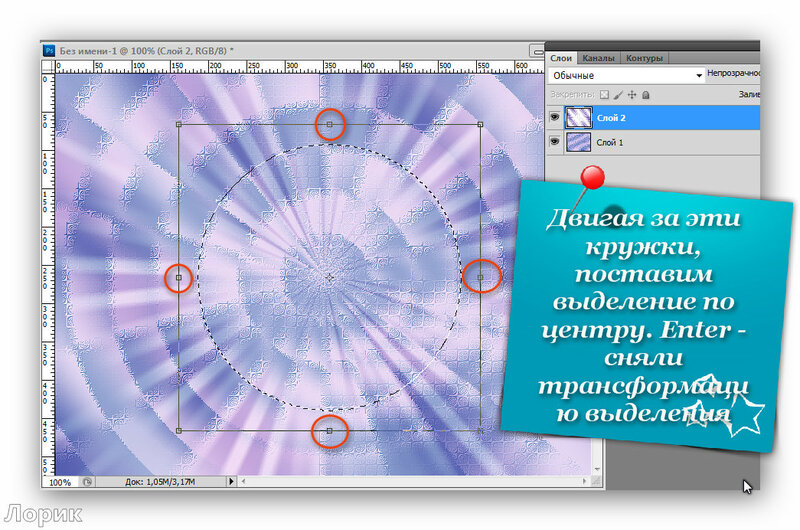



Ну, а дальше все просто. Вставляйте свой клипарт, делайте рамку и подписывайте работу.


Надеюсь, что все было понятно. Удачи!!! С нетерпением жду ваших работ.
МОИ УРОКИ ПО КОЛЛАЖАМ
для вас Лариса Гурьянова
|
|
Рамочка |
Это цитата сообщения Захаринка [Прочитать целиком + В свой цитатник или сообщество!]
| ВАШ ТЕКСТ... |
|
|
Валентинки микс.. |
Это цитата сообщения Mademoiselle_Viv [Прочитать целиком + В свой цитатник или сообщество!]
|
|
Урок для PS CS5 Kadir Gecesi /Ночь предопределения... |
Это цитата сообщения Милая_Любаша [Прочитать целиком + В свой цитатник или сообщество!]

Результат урока:

В полном размере работы открываются кликом по картинке.
Данный урок является адаптацией урока для корелл, оригинал которого можно посмотреть ЗДЕСЬ
Подготовка к работе.
Материал для работы возьмите ЗДЕСЬ
Установим шрифты, которые находятся в материалах для работы в папке «шрифты».
Фильтры.
Mura Meister – Cloud
Alien skin Xenofex2 – Constellation для анимации
Палитра цветов.
Основной –#ff0403
Фоновый - #6a0205
У меня так :

Итак, начнем!
1. Файл – открыть документ «Анта».
2. Создадим радиальный градиент из нашей палитры цветов:

Заливаем наш документ от центральной точки вправо или влево, получается так :

3. Открываем файл с текстурой «silverbeauty». Редактирование – определить узор.
4. Наложим эффект тиснения :

В полном размере скрин открывается кликом по картинке.
Эффект текстуры, ищем наш узор «silverbeauty» :

В полном размере скрин открывается кликом по картинке.
5. Фильтр – усиление резкости – резкость+.
6. Новый слой. Выделение – загрузить выделенную область. Ищем «выделенный элемент №1». Заливаем выделение фоновым цветом. Выделение отменить.
7. Откроем документ «bord_arabesque_01» - редактирование – определить узор.
8. Новый слой. Редактирование – выполнить заливку – ищем там наш узор.
Заливаем документ наши узором, получается так :

В слоях так :

9. Активируем инструмент «перемещение» и сдвигаем наш слой с узором вниз до отметки в 200 пикселей по боковой шкале измерения. Получается так :

10. Выделение – загрузить выделенную область, ищем «выделенный элемент №1». Выделение – инверсия. Редактирование – очистить. Выделение – инверсия. Режим наложения – осветление основы.
Получается так :

Слой объединить с предыдущим.
11. Тень :

12. Новый слой. Редактирование – выполнить заливку и заливаем выделение золотым узором.

13. Выделение – модификация – сжать на 2 пикселя. Редактирование – очистить. Слой объединить с предыдущим. Выделение отменить.
Слой объединить с предыдущим.
14. Активировать инструмент «овальная область» :

И нарисуем круг - при помощи стрелочек на клавиатуре расположим его в центре.
15. Новый слой. Применим фильтр Mura meister – Clouds :

16. Фильтр – размытие – размытие по Гаусу с радиусом в 15 пикселей.
Получается так :

17. Файл – открыть документ «dua». Выделение – все. Редактирование – скопировать. Идем на основную работу. Редактирование :

Выделение – выделить снова.
Получается так :

Слой – преобразовать в смарт-объект. Слой растрировать.
18. Новый слой. Редактирование – выполнить заливку. Заливаем нашим золотым узором.
19. Выделение – модификация – сжать на 2 пикселя. Редактирование – очистить. Три верхних слоя объединить. Выделение отменить.
20. Тень :

21. Слой дублировать.
Редактирование – свободное трансформирование , настройки :
Получается так :

22. Становимся на оригинал. Фильтр – другое – сдвиг:

23. Становимся на слой «Растровый 1» .
Файл – открыть документ «cami03» . Редактирование – свободное трансформирование, настройки :

Перенесем его на основную работу и расположим в левом верхнем углу, примерно так, как у меня на работе.
Режим наложения - жесткий свет. Непрозрачность поставим 55%.
Слои объединить видимые.
24. Активируем инструмент «текст».
Находим шрифт «Impact» и напишем слово «Kadir», настройки :
Текст растрировать.
Наложим эффекты :



Получается примерно так :

25. Меняем настройки текста :
И пишем слово «geceniz» , повторим эффекты из пункта 24.
Меняем настройки текста :
И пишем слова «mubarek olsun …», повторим эффекты из пункта 24.
И расположим слова так, как у меня на работе.
26. Становимся на слой «растровый 1» и подпишем нашу работу.
27. Стоим на слое «растровый 1».
Изображение – размер холста, по ширине и по высоте поставим 4 пикселя. Волшебной палочкой выделим эту границу. Редактирование – выполнить заливку. Выберем наш золотой узор.
28. Изображение – размер холста, по ширине и по высоте поставим 4 пикселя. Волшебной палочкой выделим эту границу. Редактирование – выполнить заливку. Выберем фоновый цвет.
29. А теперь займемся анимацией.
В слоях у нас сейчас так :

Три верхних слоя с текстом – объединим.
Стоим на нижнем слое с текстом и кликнем на пустом месте волшебной палочкой. Выделение – инверсия. Получится так :

30. Применим фильтр Alien skin Xenofex2 – Constellation:

В полном размере скрин открывается кликом по картинке.
Выставим настройки :

31. Становимся на следующий слой и применим такие настройки :

32. Становимся на верхний слой и применим к нему такие настройки :

Выделение отменить.
34. Становимся на первый слой с текстом – глазик на нем открыт, на втором и на третьем - закрыт.
35. Открываем окно анимации – выставим время анимации 0,2 сек. И начинаем добавлять кадры соответственно слоям. Должно получиться три кадра – соответственно трем слоям текста.
36. Включаем просмотр и если все устраивает – сохраняем как для WEB в формате GIF.
37. Готово!
Надеюсь, что Вам понравилось!
С любовью, Ваша Анта!
Из группы В ГОСТЯХ У АНТЫ
Источник
|
|
Урок для CS5 коллаж Unforgettable/Незабываемое |
Это цитата сообщения Милая_Любаша [Прочитать целиком + В свой цитатник или сообщество!]
Сегодня мы с вами будем учиться делать вот такой коллаж в фотошопе :

Результат урока :

В полном размере работы можно посмотреть, кликнув по картинке.
От всей души благодарю Sabine Astana за великолепный перевод урока для корелл, который можно посмотреть ЗДЕСЬ
Данный урок является адаптацией для фотошоп CS5 .
Все совпадения считать чисто случайными.
Подготовка к работе.
Материал для работы возьмите ЗДЕСЬ
Фильтры.
Mehdi / Wavy Lab 1.1.
Unlimited 2.0 - Paper textures /Japanese Paper
Flaming Pear / Flood
Рenta.com / Dot en Cross
FM Tile Tools/Blend Emboss
Палитра цветов.
Основной – #d7dce7
Фоновый - #535f79
У меня так :

Итак, начнем!
1. Файл – открыть документ «Анта» - находится в материалах для работы.
2. Фильтр Mehdi / Wavy Lab 1.1:
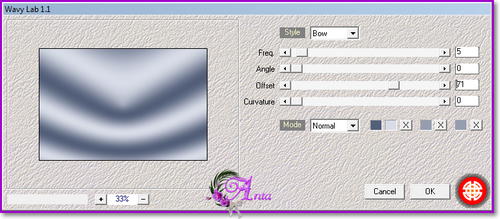
В полном размере скрин открывается кликом по картинке.
3. Фильтр – размытие – размытие по Гаусу – радиус 40 пк:

4. Фильтр Unlimited 2.0/Paper Textures / Japanese Paper:
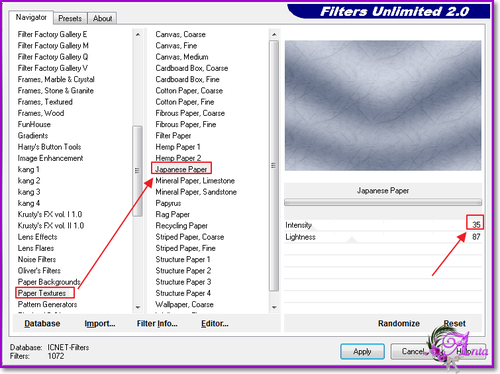
5. Фильтр – усиление резкости – резкость+.
6. Создать новый слой – залить его белым цветом.
7. Файл – открыть маску «masque_193_franiemargot.jpg».
Урок по работе с маской ЗДЕСЬ
Перенесем маску на нашу работу и с помощью редактирования – свободного трансформирования растянем по слою. Переходим в каналы. Левой клавишей мышки кликнем по синему слою. Зажмем клавишу Ctrl и кликнем левой клавишей мышки по иконке синего слоя. У нас на работе появилось выделение. Выделение-инверсия. Переходим в слои. Слой с маской удалить. Редактирование – очистить.
Выделение отменить.
8. Редактирование – трансформирование – отразить по горизонтали. Фильтр – усиление резкости – резкость +.
Непрозрачность 84%.
9. Файл-открыть – документ с пейзажем «LF-MistedLandscape-03052013.psp» . Перенесем на нашу работу.
10. Фильтр FM Tile Tools/Blend Emboss по умолчанию.
11. Становимся на слой «растровый 1». Изображение – размер изображения :

12. Стоим на слое «растровый 1». Выделение – загрузить выделенную область, ищем «выделенный элемент №1»:

Получается такое выделение :

13. Редактирование – скопировать. Редактирование – вставить. Выделение – выделить снова.
14. Фильтр Flaming Pear / Flood, цвет фона #535f79 :

Выделение – отменить.
15. Становимся на самый верхний слой.
Файл открыть документ с девушкой «Femme-1126-Azalee_Masker2020.png».
Выделение – все. Редактирование – скопировать. Идем на основную работу. Редактирование – вставить.
Редактирование – свободное трансформирование – уменьшить на 62%.
16. Фильтр – другое – сдвиг :

17. Слой с девушкой дублировать. Объединить с предыдущим. Фильтр – усиление резкости – усиление резкости.
Непрозрачность – 90%.
18. Файл – открыть документ с текстом «Tekst_Unforgetabble..png» . Редактирование – скопировать. Идем на основную работу – редактирование – вставить.
19. Фильтр – другое – сдвиг :

20. Применим тень, цвет тени #535f79 :

21. Фильтр – усиление резкости – усиление резкости.
22. В слоях сейчас так :
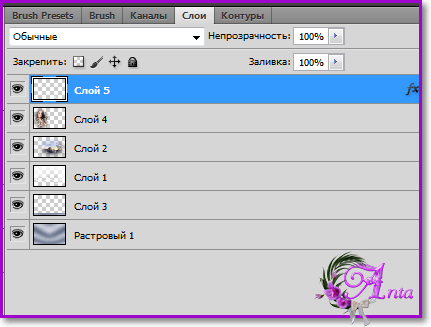
23. Выполнить сведение.
24. Изображение – размер холста. По ширине и по высоте поставим 2 пикселя. Цвет расширения холста фоновый.
25. Изображение – размер холста. По ширине и по высоте поставим 4 пикселя. Цвет расширения холста белый.
26. Изображение – размер холста. По ширине и по высоте поставим 2 пикселя. Цвет расширения холста фоновый.
27. Изображение – размер холста. По ширине и по высоте поставим 60 пикселя. Цвет расширения холста белый.
28. Активируем инструмент «волшебная палочка и выберем эту широкую границу. Выделение – инверсия. Редактирование – скопировать. Редактирование – вставить. Применим тень :

29. Становимся на слой «фон». И снова выделим нашу широкую границу.
30. Зальем выделение радиальным градиентом, созданным и нашей палитры цветов :

Заливаем документ от центра нашей работы вправо или влево.
31. Применим фильтр Рenta.com / Dot and Cross – 40,10,2 :

В полном размере скрин открывается кликом по картинке.
32. Выделение отменить.
33. Выполнить сведение.
34. Изображение – размер холста. По ширине и по высоте поставим 2 пикселя , цвет расширения холста – белый.
35. Изображение – размер холста. По ширине и по высоте поставим 2 пикселя , цвет расширения холста – фоновый.
36. Работу подписать и сохранить.
37. Готово!
Надеюсь, Вам понравилось!
С любовью, Ваша Анта!
Из группы В ГОСТЯХ У АНТЫ
Источник
|
|
Загибаем уголки с фильтром для ФШ AVPageCurlPro2.1 |
Это цитата сообщения Милая_Любаша [Прочитать целиком + В свой цитатник или сообщество!]

ПАМЯТКА НАЧИНАЮЩИМ ФОТОШОПЕРАМ
Скачать архив с фильтром можно здесь
Загнутый уголок на фото сделать своими силами совсем не трудно. Ссылку на этот урок Вы видите ниже картинки со львом. Но есть очень удобный фильтр для фотошопа AVPageCurlPro2.1, который позволяет очень быстро и удобно создать не только один, а даже несколько уголков на фото, подобрать их цвет и освещённость и даже придать фотографии 3D эффект.
Давайте рассмотрим способ установки этого фильтра в фотошоп и его основные возможности по созданию уголков. Сразу хочу предупредить - у кого установлен 64-битный фотошоп, этот фильтр не удастся установить. Но возможно найдётся умелец, который сможет это сделать и поделится с нами свои методом, мы с удовольствием прочитаем в комментариях как он это сделал.

После скачивания файла, Вы увидите вот такой архив.

После его разархивации, открываем папку и видим три файла. Копируем их.

Заходим в папку по адресу, который Вы видите на картинке ниже. Возможно Ваш путь будет отличаться от моего, но главное найти папку "Фильтры" (Filters).
Вставляем скопированные файлы в эту папку.

Запускаем фотошоп. Заходим в "Фильтр - AV Bros. - AV Bros.Page Curl Pro 2.1".

Вот так выглядит окно фильтра AVPageCurlPro2.1 (перед запуском фильтра я открыл в фотошопе фото льва). Давайте рассмотрим основные возможности этого фильтра.

Передвинув точку на круге Вы определите в какой части фото будет находится уголок. Четыре ползунка (выделены зелёным цветом) позволят определить параметры уголка - угол закручивания, радиус и т.п. Подвигайте ползунки и Вы легко поймёте как они работают.

Если нажать на кнопку "DEFINE" под цветовым прямоугольником "BACK SIDE", то можно выбрать любой цвет уголка или взять цвет из самого фото (программа сама определяет). Здесь же можно выбрать цвет переднего плана (Foreground Color) или заднего плана (Background Color).

Если нажать на кнопку "OPTIONS" над надписью "FRONT SIDE" в левом нижнем углу окна фильтра, то можно выбрать любой цвет для фона под уголком. Обязательно поставьте галочку "Real-Time Preview", которая позволит видеть что происходит с фото и уголком в реальном времени в окне предварительного просмотра фильтра.

Нажимаем на первую из 4-х вертикальных кнопок, расположенных в нижней правой части окна. Появляется вкладка "Bends", на которой можно добавить ещё один уголок (кнопка "ADD"), сделать копию уже настроенного Вами уголка (кнопка "ADD COPY") и удалить ненужный уголок (DELETE), при условии, что он активен (синего цвета). Чтобы увидеть уголок после его добавления на этой панели, передвиньте маркер на круге в верхней правой части окна.

Нажимаем на вторую из 4-х вертикальных кнопок, расположенных в нижней правой части окна. Появляется вкладка "3D Transform", на которой можно придать 3D эффект нашей фотографии.

Нажимаем на третью из 4-х вертикальных кнопок, расположенных в нижней правой части окна. Появляется вкладка "Lighting", на которой можно настроить затемнение или осветление части уголка.

Нажатие на кнопку "HQ PREVIEW" позволяет делать более качественный показ фото в окне предварительного просмотра фильтра.

Нажимаем на кнопку "QUALITY", которая позволяет выбрать качество нашей фотографии с уголком ("Hight" - наивысшее качество).

Под кнопкой "QUALITY" расположены три кнопки. "CANCELL" - закрывает окно без применения настроек фильтра. "DEFAULTS" - возвращает настройки фильтра по умолчанию. "RESET" - вернёт Ваши настройки фильтра, которые Вы сделали до применения кнопки "DEFAULTS".

Нажатие кнопки "EXPORT" позволяет сохранить фото в формате PSD или PNG. И наконец, кнопка "Apply" применяет настройки фильтра к Вашему фото.

Мы с Вами научились делать загнутый уголок на фото. Попробуйте разные варианты настроек фильтра и Вы сможете получить просто удивительные результаты.
Источник
для вас Лариса Гурьянова
|
|
Настройка программы Photoshop CS5 |
Это цитата сообщения Лариса_Гурьянова [Прочитать целиком + В свой цитатник или сообщество!]
Настройте свой ФШ по этому уроку, особенно обратите внимание на увеличение памяти ФШ в разделе Производительность.

Серия сообщений "* Фишки фотошопа":
Часть 1 - Как увеличить количество запоминаемых шагов истории в Photoshop?
Часть 2 - Как убрать из ФШ редко используемый фильтр?
...
Часть 5 - Секреты текста в Фотошопе
Часть 6 - "Горячие" клавиши в Фотошопе
Часть 7 - Настройка программы Photoshop CS5
|
|
Господи, только б не было войны... Молитва - флеш открытка. |
Это цитата сообщения Flash_Magic [Прочитать целиком + В свой цитатник или сообщество!]

Украина переживает серьезные испытания.
Хуже всего, что идет гражданское противостояние фактически родных людей.
Нам надо быть терпимее друг к другу,
внимательнее и осторожнее в оценке происходящего....
(цитата)
|
|
Айна. Осенняя мистерия. |
Это цитата сообщения Nikajana [Прочитать целиком + В свой цитатник или сообщество!]
|
|
Не желаю ни кому... |
Это цитата сообщения Infinity_I [Прочитать целиком + В свой цитатник или сообщество!]
|
Музыка:Сергей Грищук - Сон
Автор стихов:Мила Асанова

|
|
Ее секрет... |
Это цитата сообщения Nikajana [Прочитать целиком + В свой цитатник или сообщество!]
 Женщину считают глубокомысленной, отчего же?
Женщину считают глубокомысленной, отчего же? Оттого, что никак не могут доискаться причин её действий.
Причина её поступков никогда не лежит на поверхности.

Фридрих Ницше
|
Анимация от Diza.
|
|
Музыкальная открытка. |
Это цитата сообщения Nikajana [Прочитать целиком + В свой цитатник или сообщество!]
|
|









 Смотреть дальше
Смотреть дальше


































